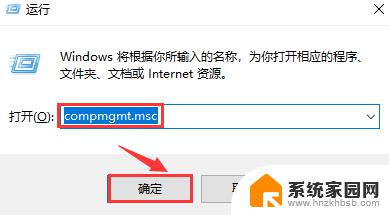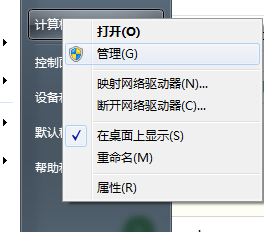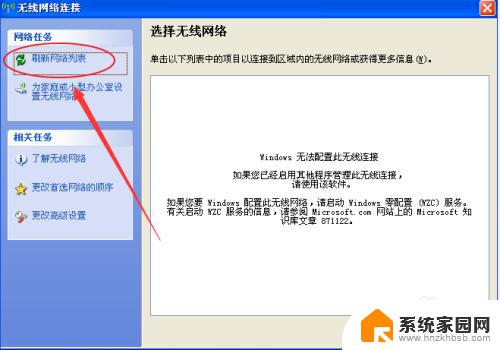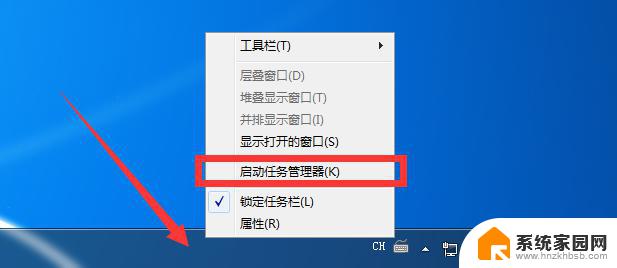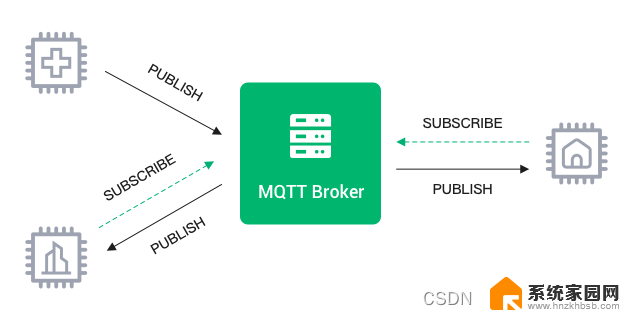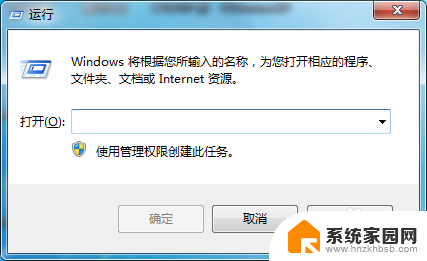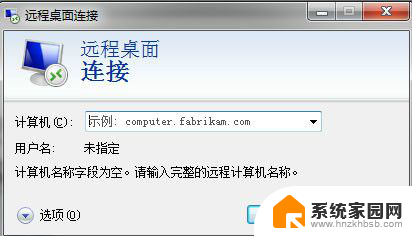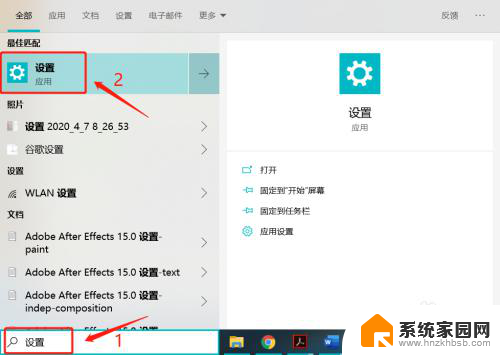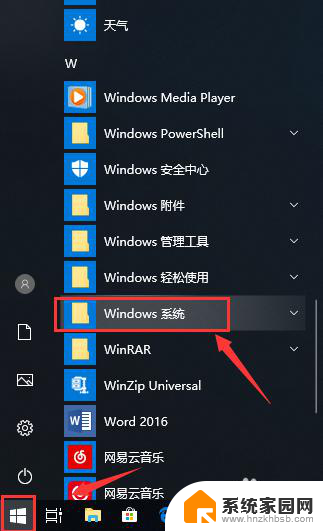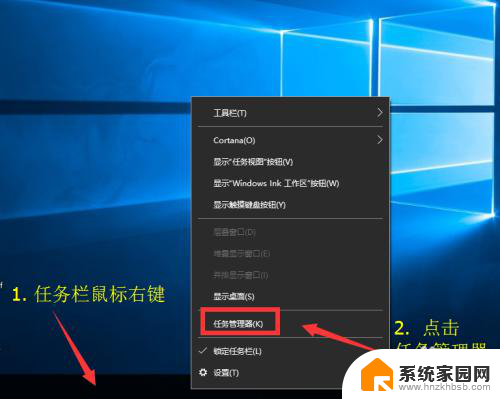windows打开服务 如何手动打开Windows服务
windows打开服务,Windows服务是操作系统中的一种重要组成部分,它们负责在后台运行并提供各种功能和服务,有时我们可能会遇到某些服务无法自动启动的情况,这时就需要手动打开Windows服务来解决问题。手动打开Windows服务可以通过访问系统的服务管理器来实现。在服务管理器中,我们可以查看所有已安装的服务,并对它们进行启动、停止、暂停或重新启动等操作。掌握如何手动打开Windows服务是非常有用的,它可以帮助我们解决一些系统运行方面的问题,提高操作系统的稳定性和性能。
具体步骤:
1.首先右击这台电脑并选择“管理”。
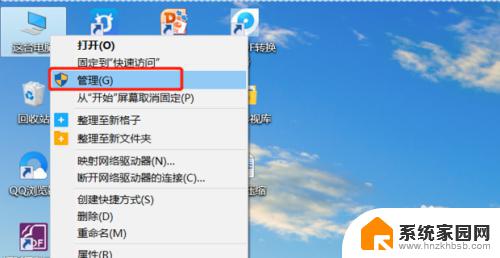
2.然后在弹出的窗口中选择“服务和应用程序”中的“服务”,这样就打开了服务。
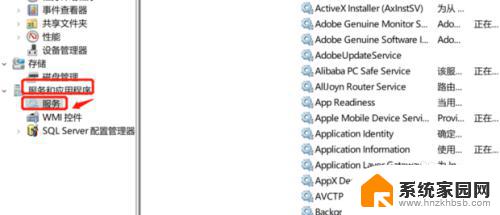
3.首先按下win+r打开运行窗口。
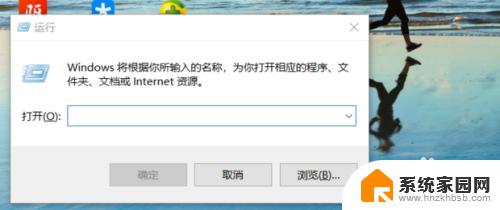
4.然后输入services.msc并敲击回车。
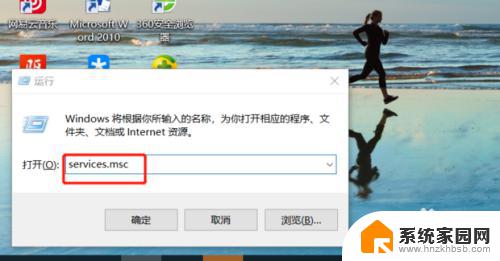
5.这样也可以打开服务。
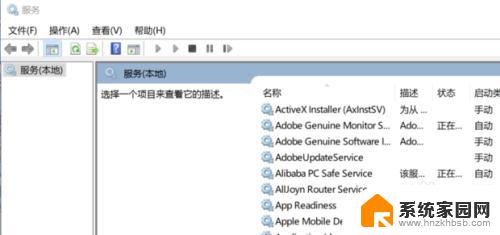
6.首先打开“控制面板”。
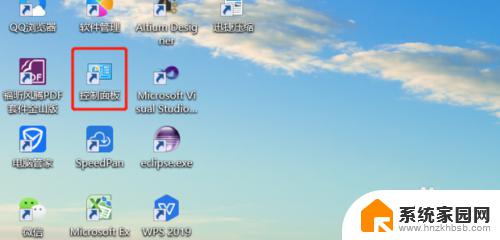
7.然后将查看方式选择为“大图标”。
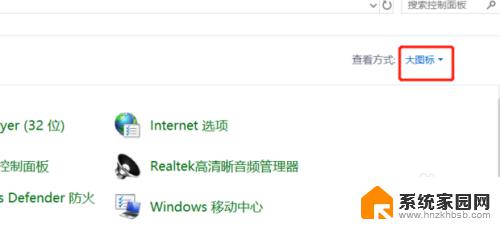
8.然后点击“管理工具”。
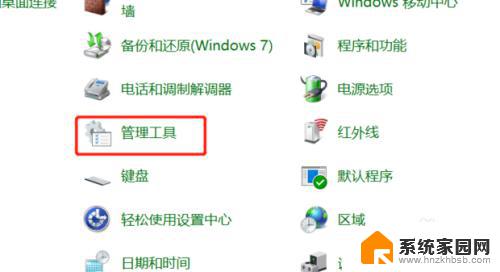
9.接着点击“服务”。
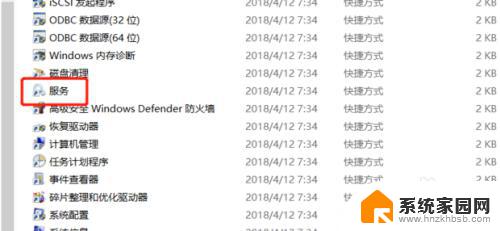
10.最后也是可以打开服务的。
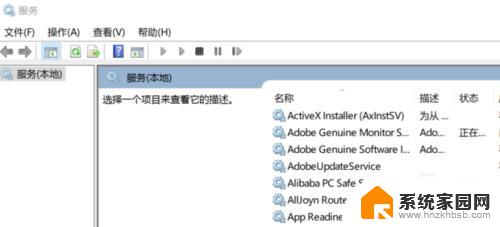
以上是有关于 Windows 打开服务的全部内容,如果有遇到相同情况的用户,可以按照小编提供的方法来解决问题。